ウルトラワイドモニターを探す
【作業効率UP】仕事にウルトラワイドモニターを使うメリット・デメリット・選び方・おすすめ機種

- 仕事用にウルトラワイドってどう?
- メリット・デメリットは?
- オススメ機種は?選ぶポイントは?
こんな疑問にお答えします。
僕は仕事用としてウルトラワイドモニターを3年以上使ってます。
ウルトラワイドモニターとは?(タップで開く)
ウルトラワイドモニターは一般的なモニターより横に長いモニターです。

画面の横:縦の比率(アスペクト比)が違いますが、その他の機能は普通のモニターと同じです。
・一般的なモニター 16 : 9
・ウルトラワイドモニター 21 : 9
詳しくウルトラワイドのサイズや解像度を解説した記事もチェックしてみてください。

仕事で使い続けて分かったウルトラワイドモニターのメリットは3つ。
- 複数ウィンドウは横に並べると見やすい
- 超横長ウィンドウでも広々と表示できる
- 長時間の作業でも横長モニターは疲れにくい
 管理人
管理人ウルトラワイドで作業が快適!と日々感じます
各メリットをもう少し具体的に、4Kモニターやデュアルモニター(2台構成)と比べて、ウルトラワイドモニターだからこそ得られるメリットに絞ってご説明します。
- ウルトラワイドで仕事が捗る理由
- 仕事用ウルトラワイドを選ぶポイント
- コスパの良いおすすめ機種ご紹介
仕事でウルトラワイドモニターを使うメリット
メリット① 見やすいウィンドウ配置
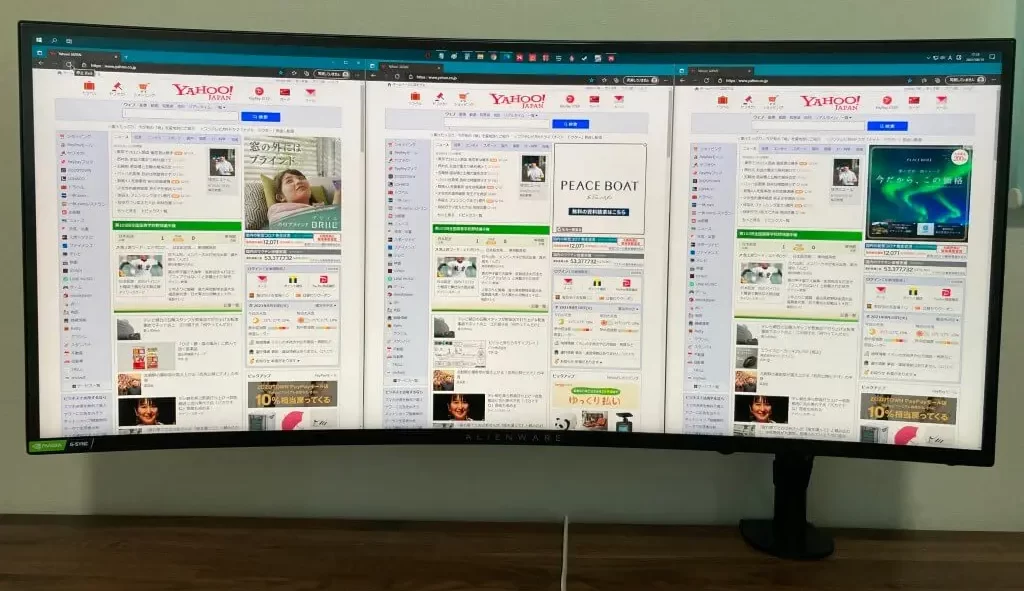
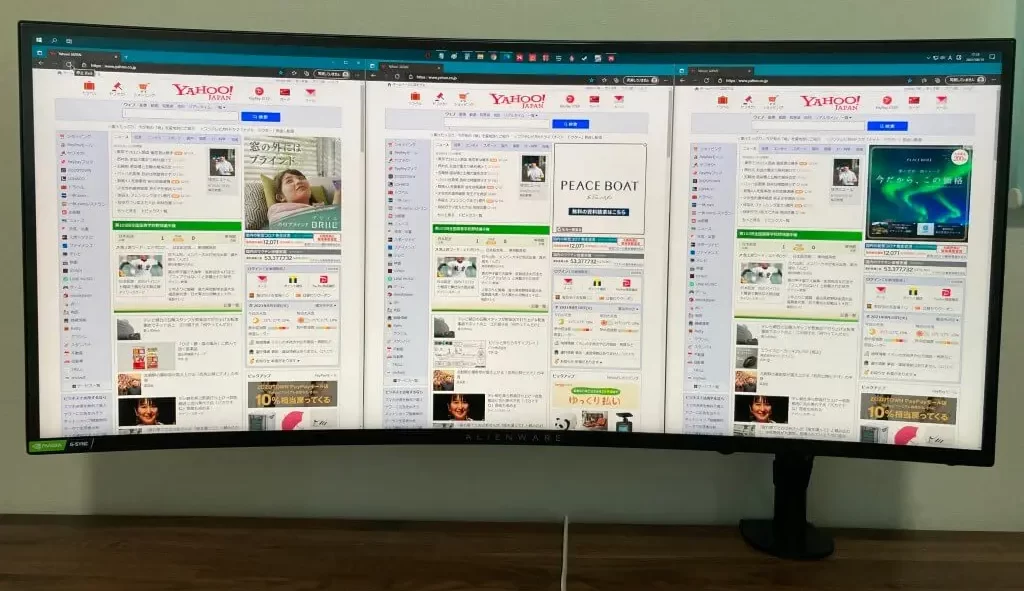
パソコン作業で複数ウィンドウの並べる際、縦でなく横に並べることが多いかと思います。
横方向に大きいウルトラワイドモニターなら、一つのウィンドウで資料参照しつつリモート会議画面も表示(更に別ウィンドウでたまに内職…)というスタイルにぴったりハマるんですよね。
必要な時にスムーズに各ウィンドウを見渡せれば仕事効率アップ+ストレス低減は間違いなし!
均等な大きさに画面分割し、ウィンドウをキレイに整列・配置する方法を紹介しているので、良かったら参考にしてください。
エンジニアの方ですと、コーディング画面やリモートデスクトップ画面を表示しつつ、別の画面で手を動かすタスクを行うという使い方がピッタリとハマると思いますよ。
メリット② 横長ウィンドウを広々と表示
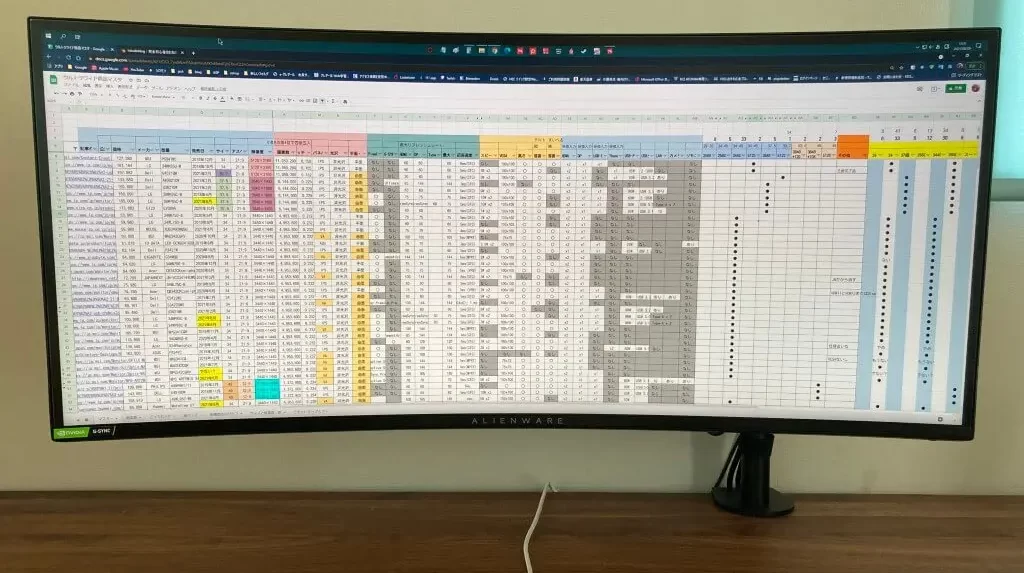
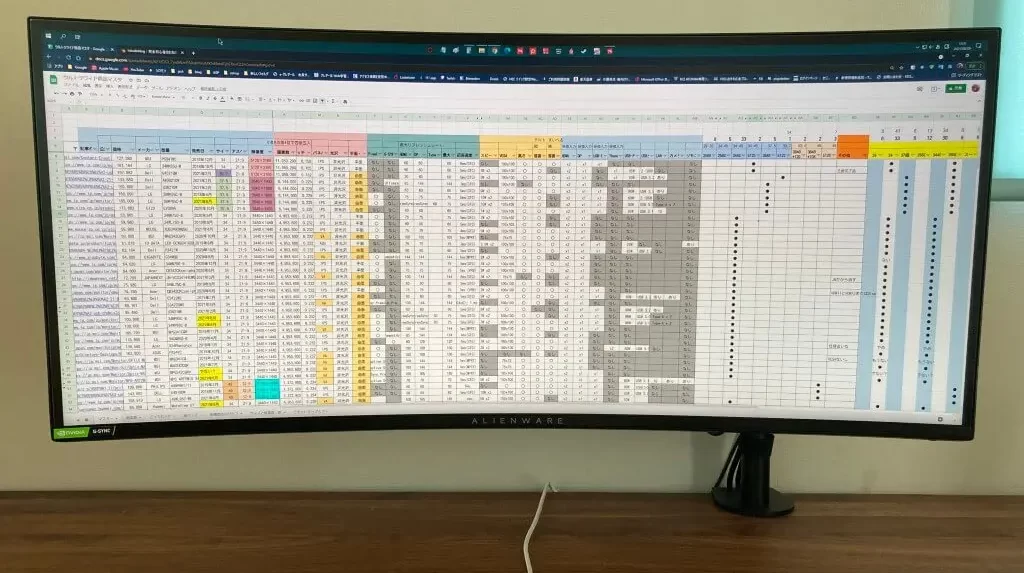
たまにないでしょうか? Excel(エクセル))ファイルを開けたら超横長でビックリ!なんてこと…。
超横長ファイルでの作業中、横にスクロールしたり戻ったりする場合、何度も動かす煩わしさがありますし、目線を落とすことで集中しづらいのでミスが起きやすくなります。
長期の日程表や多くの要素を扱う場合はどうしても超横に長いファイルになってしまいますよね。そんな時にウルトラワイドモニターなら多くの列を一度に表示できます。



横長ファイル全体を見渡せる快適さを味わうと、普通のモニターには戻れません!
このメリットはモニター2枚を並べるデュアルモニターに勝っている部分です。
デュアルモニターの場合は周囲の縁(ふち)は1㎝程ですが、映像がそこで物理的に途切れていることに変わりはありませんからね…


ウルトラワイドモニターは画面の切れ目がないため、左右に長いExcelシートや動画編集ソフト等と相性抜群です!
ウルトラワイドとデュアルモニターで迷っている方は、詳細比較したのでチェックしてください。
メリット③ 長時間の作業でも疲れにくい
ウルトラワイドモニター単体というより、4Kモニターと比較した場合のメリット。
仕事で使うモニターとなると数時間以上は目を向けている姿勢になります、そしてそれを何日も何か月も繰り返すことになりますよね。


モニターは目線と同等以下が良いとされています(厚生労働省)が、4Kは超高精細なので30インチ超のモニターを近い距離で見ることになり、どうしても見上げる姿勢になりがちです。
表示できる情報量を増やしたい(高い解像度が欲しい)場合、横に長いウルトラワイドは作業効率と疲れにくさの両方に貢献してくれます。



デスクの奥行が狭い方は、横に長いウルトラワイドが非常に良い選択肢になりますね
ただ高解像度を活かした作業、例えば高画質な画像・動画を扱う場合や、フォントのきめ細かな表現はウルトラワイドモニターより明らかの4Kの方が向いています。
詳細はウルトラワイドと4Kモニターとの比較記事をご覧ください。
仕事にウルトラワイドモニターを使うデメリット
リモート会議での画面共有時に注意が必要
TeamsやZoom等でのリモート会議中、自分のパソコン画面共有時に注意点があります。
画面共有のやり方は、2種類があると思います 。
- 画面全体を共有
- ウィンドウを選んで共有
ウルトラワイドモニターの画面全体を共有すると、通常のモニターを使っている人からは上下に余白があるように見えてしまいます。
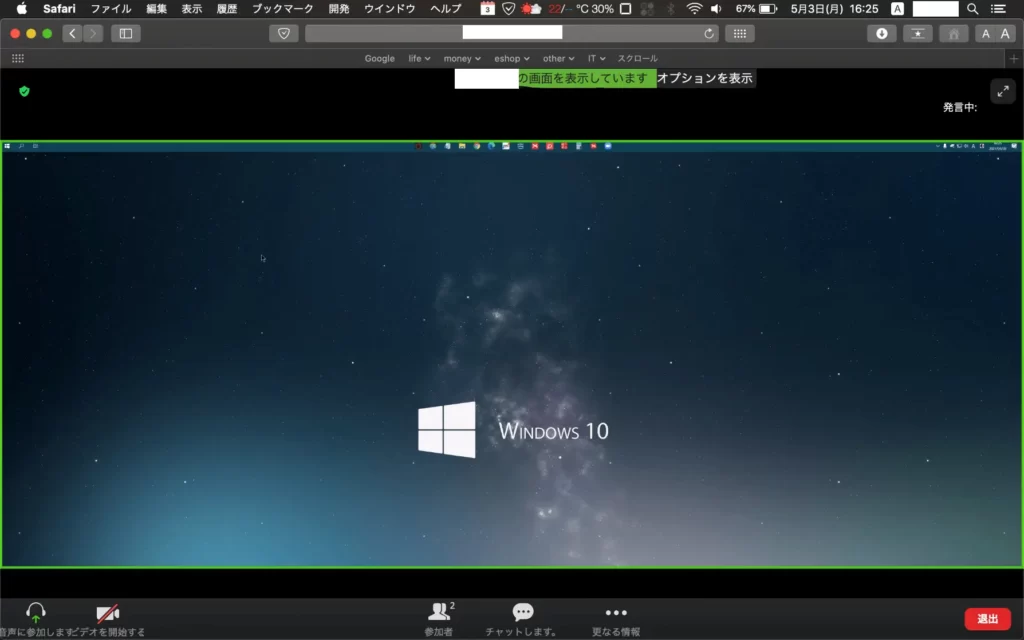
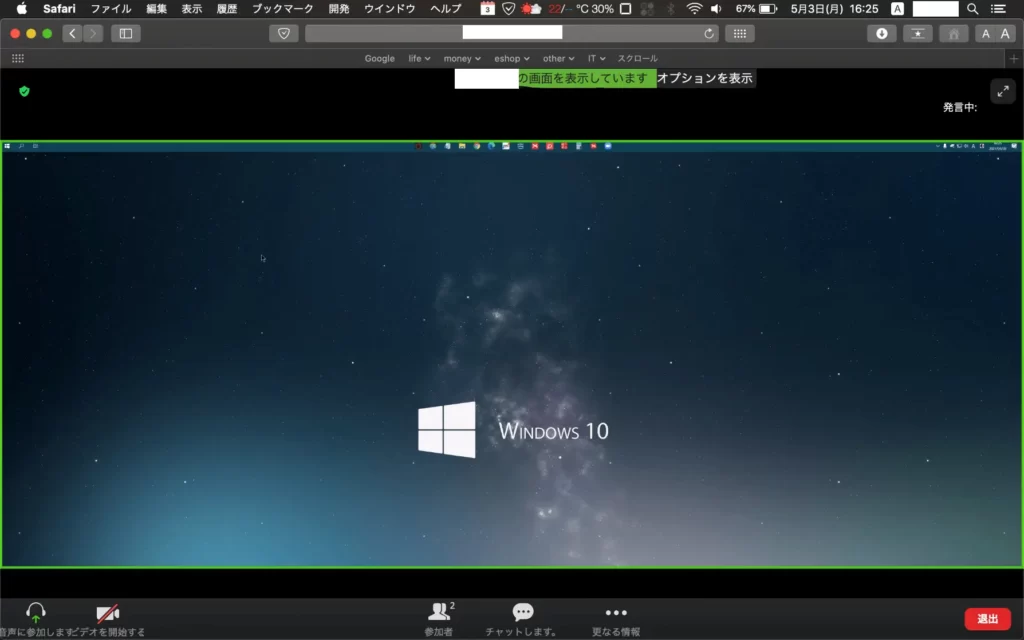
こうならないようにする方法は2つありまして、
- ウィンドウだけを共有する
- ノートPCの画面全体を共有する
①はウィンドウだけ指定して共有するので、モニター形状は関係ありません。
②はノートPCを接続している場合に限りますが、ノートPC側の画面全体を共有しても相手に横長ウィンドウを共有する形にはなりません。
デスクトップ型PCという場合は画面共有用に通常タイプのモニターを準備するのもアリかもしれませんね。
デメリットというか注意点ですが、ウルトラワイドを導入する前に知っておくと良いと思います。
仕事用ウルトラワイドモニター 機種選びのポイント
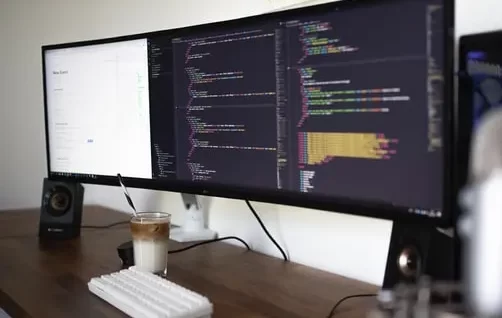
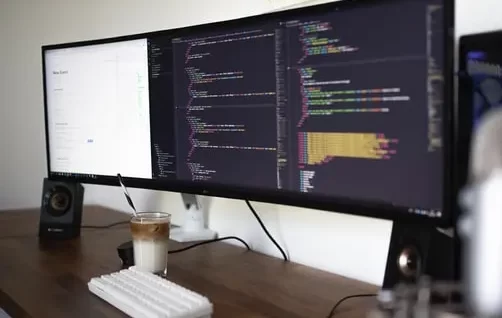
仕事用モニターの機種選定時のポイントは下記。
- サイズと解像度
- 液晶パネルの種類
- USB-Cでの映像入力可否
- PBP機能の対応要否
ウルトラワイドは3万~20万円とかなり価格が幅広いのですが、オフィス作業用途だけなら高価な機種は不要なので安心してください。
とはいえ多数の機種があるので、国内の全ウルトラワイドのスペックを調査した当サイトが、コスパに優れた仕事用のウルトラワイドモニターの選び方を説明します。
ポイント① 34インチ(以上)がオススメ
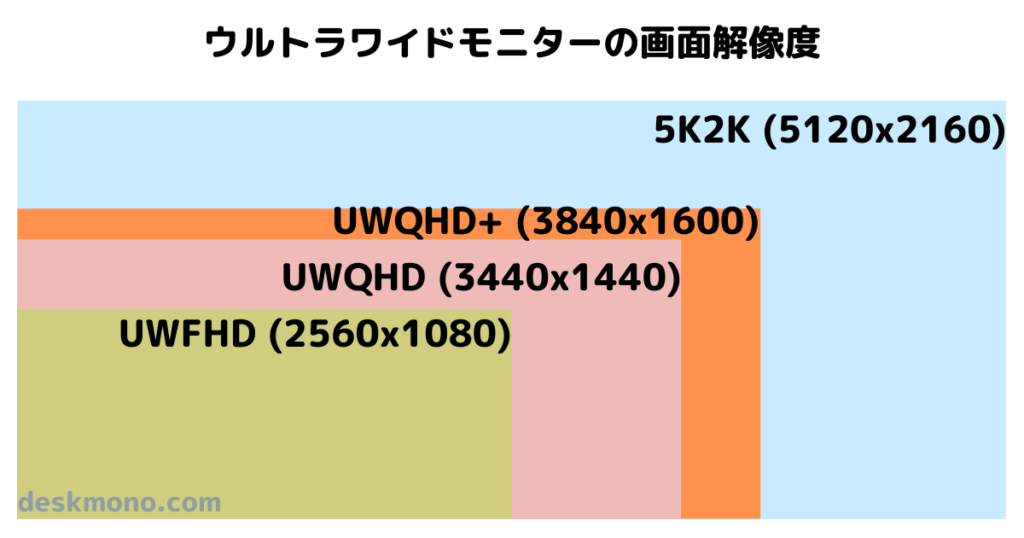
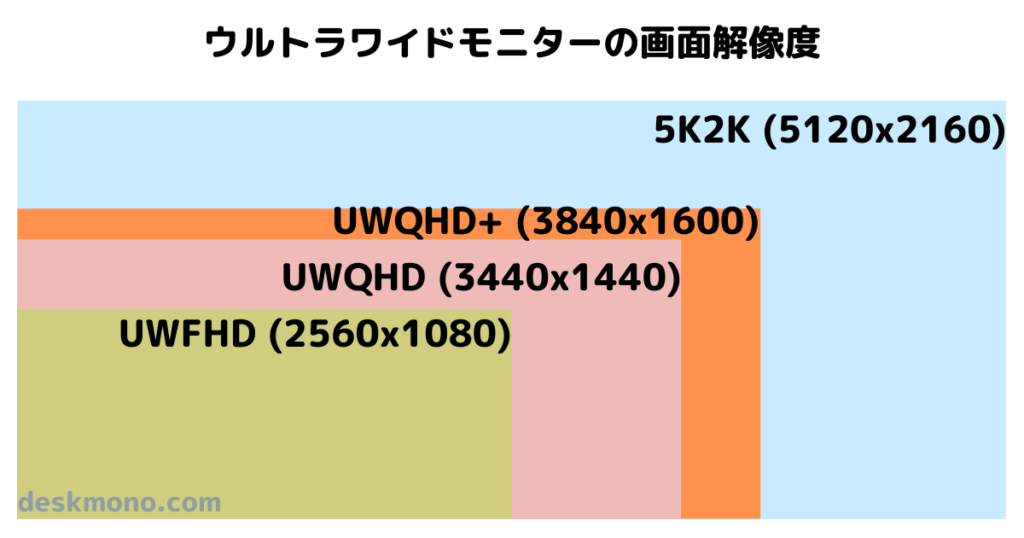
仕事用モニターで最も重要なポイントは、表示できる情報量つまり「解像度」が高いことです。画面サイズは解像度に合わせてコスパが良いサイズを選びましょう。
サイズ:物理的な画面の大きさ(テレビと同じで単位はインチ)
解像度:画面を構成する粒(画素)の量(=画質の良さ/表示できる情報量の多さ)
価格・使い勝手のバランスが良いサイズは34インチ、解像度がUWQHD(3440×1440)、迷ったらこのスペックにしてください。
ウルトラワイドのサイズ・解像度の詳細記事もご覧ください。
各解像度の評価|仕事用なら3440×1440以上が望ましい
サイズと解像度の組み合わせ別に、オススメ度合いをチェックしました。
| 29-30 インチ | 34 インチ | 37.5 インチ | 39-40 インチ | |
|---|---|---|---|---|
| UWFHD 2560 x 1080 | 解像度低すぎ | 解像度低すぎ | 機種なし | 機種なし |
| UWQHD 3440 x 1440 | 機種なし | 最もオススメ | 機種なし | 機種なし |
| UWQHD+ 3840 x 1600 | 機種なし | 機種なし | オススメ (機種少ない) | 機種なし |
| 5K2K 5120 x 2160 | 機種なし | 高精細過ぎ | 機種なし | 高価なので人を選ぶ |
仕事用なら広い作業スペースは必須! 加えてコスパが良いのはUWQHD(3440×1440)、長くバリバリ使うならややお値段が張りますが、それUWQHD+(3840×1600)以上が良いです。
| 解像度 | 画素数 | ポイント |
|---|---|---|
| 2560 x 1080 | 276万 | △ フルHDが少し広くなった程度、仕事用ならもう一つ上のランクを検討したい |
| 3440 x 1440 | 495万 | ◎ オススメの解像度、広い作業スペースで価格的にもコスパ良し、迷ったらコレです! |
| 3840 x 1600 | 614万 | 〇 高価格(10万円オーバー)だが、広大な作業範囲を確保でき、さらに高機能な機種が多い。長く愛用するモニターなら検討したい。 |
| 5120 x 2160 | 1,105万 | △ めちゃめちゃ広い作業スペースを得られる最強クラスだが20万円也!予算が許すなら! |
画素数が作業スペースの広さに比例します。安価なUWFHD(2560×1080)なら3万円前後ですが微妙です。長く使うなら解像度「UWQHD (3440×1440)」以上を選びましょう。
ポイント② 液晶パネルはIPSがオススメ
液晶モニターは3種類の液晶パネルのどれかが使われています(追記:2021年頃から液晶とは違う「有機EL」タイプの機種も登場しました)。


仕事用ならIPSを選びましょう。色表現がキレイで角度のある位置からでも見やすい広い視野角が理由です。
黒がしっかり暗く、コントラストの効いたVAパネルはゲームや動画鑑賞には適していて、価格もIPSより手頃で悪くないですが、仕事がメインならIPSが良いです。
ただ正面からモニターを見ることがほとんどだと思いますし、VAは同スペックでも安価な傾向があるので価格重視の方はVAでもOKです。
ポイント③ USB-CでのPC接続可否


もはや主流となった、モニターとパソコンのUSB-Cケーブルでの接続可否は注目したい所。ノートPCにある映像入力と電力供給をケーブル1本で済ませられるメリットは魅力的なんですよね。
USB-C接続機能はミドル~ハイエンドクラスに搭載される傾向があるので、無用な場合は単純にコストアップに繋がるので要注意です。
ポイント④ PBP機能が必要かどうか


PBPは2つの機器を繋ぐと画面が分割されて、両方の画面を同時に表示できる機能です。
対応機種は少しお高めの傾向はありますが、広い表示スペースを持つウルトラワイドモニターとは相性抜群です。
デスク周りに複数モニターを設置して2画面を使っていた方は、この機能をウルトラワイドですっきり解決できるます。
その他の機能は使用環境・お好みで
紹介した4つのポイント以外にもモニター選びのポイントがあります、環境や好みに応じてチェックしてみてください。
曲面(湾曲)・平面タイプどっちかは気にしなくてOK
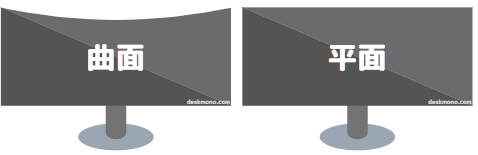
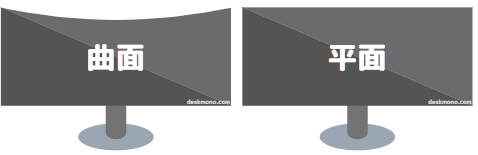
どちらでも問題ありません。これまで曲面タイプを使用したことがない方は若干不安かもしれませんが、すぐに慣れます。平面か曲面かよりも性能やコストを重視してよいです。



初のウルトラワイドは曲面型で、仕事に使っていますがすぐ慣れました
個人的には、横方向に長いウルトラワイドは曲面タイプがオススメ。曲面なら画面端が見やすくなることが理由で、詳しくは曲面モニターを解説した記事をご覧ください。
画面は非光沢が良いけど気にしなくてOK
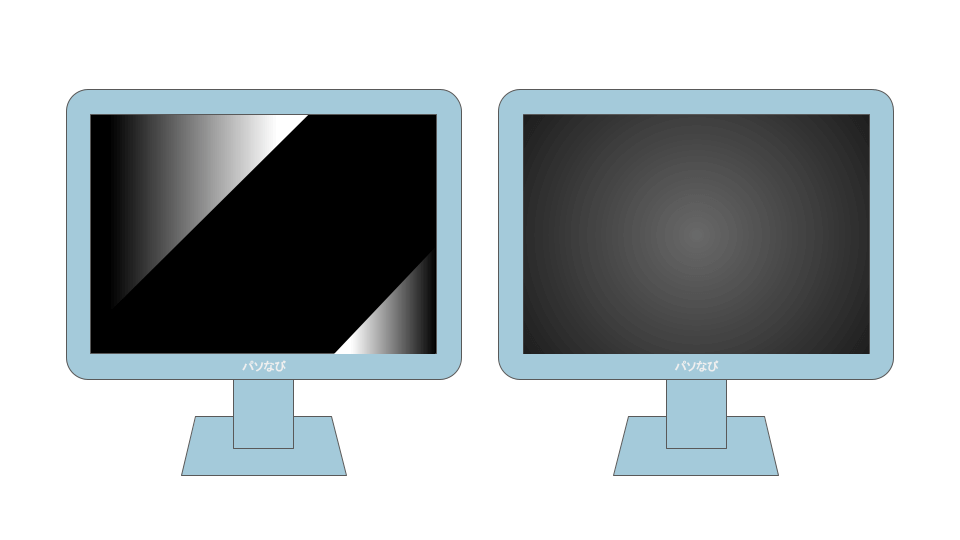
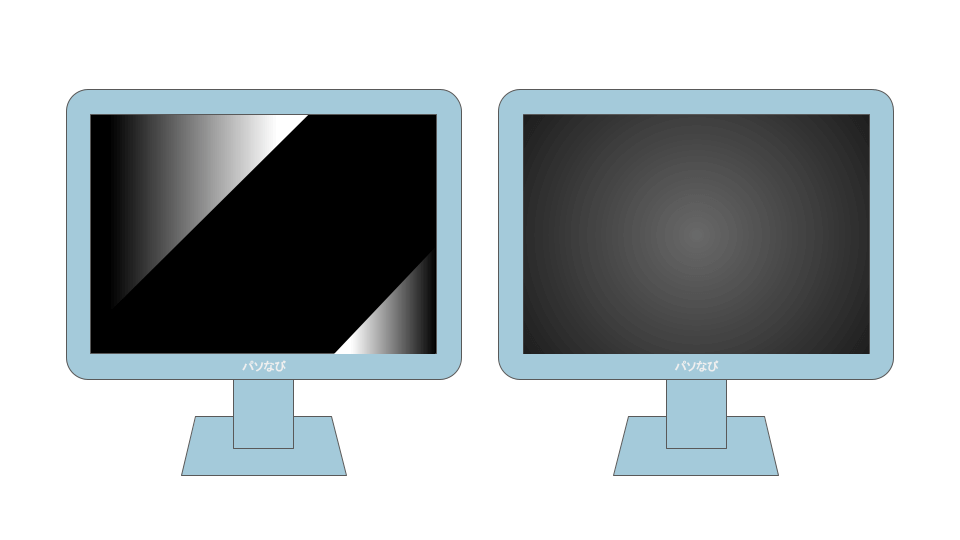
目の疲れ軽減を考えると絶対に「非光沢」が良いです。国内のウルトラワイドを調べた結果、全て非光沢でしたの気にしなくてOKです。
他の要素も好みに応じてチェックしましょう
| 機能 | 選ぶポイント |
|---|---|
| HDMI端子数 | パソコン以外にもSwitch等のゲーム機を接続する場合は要チェック |
| スピーカー有無 | 会社支給のノートPCがある場合は、モニターのスピーカーはなくても良いですね。 |
| 高さ・向き調節 | できれば調節できる方がベター。モニターアームを使わない場合はあったら嬉しい |
| リフレッシュレート 応答速度 | 仕事で使うなら気にしなくてOK、ゲームもするなら要チェック |
| ちらつき防止 | 最近のモニターはちらつき防止機能まずあるので気にしなくてOK(ブルーライトの影響は科学的根拠がないので触れません) |
仕事用ウルトラワイド 選び方のまとめ


仕事用ウルトラワイド選定時のポイントをまとめます。
- 34インチ・解像度UWQHD(3440×1440)がGood
- IPSパネルのモニターが視野に優れている
- USB-Cでの接続可否は気になる人はチェック
- 曲面タイプが初でもすぐ慣れます
以降では、ここまでの選び方のポイントを踏まえた機種を紹介します。
おすすめ機種ランキング| 仕事用ウルトラワイドモニター
候補になり得る機種が多数あり、ライトに使う人もいればガッツリ作業で使う人もいると思います。
予算も違うと思うので、8万円未満と8万円以上それぞれ3機種紹介します。
8万円未満のおすすめ機種
1位 LG 34WQ75C-B
多機能なのに低価格、僕自身も購入した機種です。USB-C端子・IPS液晶・スピーカー等の仕事用途として嬉しい機能がありつつ6-7万円に抑えた機種、同等機能を持っているライバルより明らかに安価で頭一つ抜けていると思います。迷ったらコレがベスト。
34WQ75C-Bのレビュー記事
2位 IODATA EX-CWQ341SDB-F
画面が平面なので緻密なデザイン系作業にオススメ。大手アイ・オー・データ製のシンプルにオススメできるウルトラワイド。USB-C入力可能対応+IPS液晶(視野角が広い)なのに5万円前後。多機能ではない分ちゃんとリーズナブルな機種。34インチ・UWQHD(3440×1440)だと最安値クラスです。
3位 Dell S3425DW-A
8万円以上のおすすめ機種
| 1位 | 2位 | 3位 | |
|---|---|---|---|
| 機種名 | 40C1U | JN-IPS49G144DQ-HSC6-L | PA348CGV |
| 外観 |   |   |   |
| リンク | 商品ページ | 商品ページ | 商品ページ |
| 画面サイズ | 40インチ | 49 インチ | 34インチ |
| 解像度 | 5120×2160 | 5120×1440 | 3440×1440 |
| パネル | IPS | IPS | IPS |
| 形状 | 平面型 | 曲面型 | 曲面型 |
| 入力端子 | HDMI :2 DPort :1 USB-C:1 | HDMI :2 DPort :1 USB-C:1 | HDMI :2 DPort :1 USB-C:1 |
| リフレッシュレート | 100Hz | 144Hz | 120Hz |
| 高さ/向き の調節 | 高さ:〇 縦向:〇 横向:〇 | 高さ:〇 縦向:〇 横向:〇 | 高さ:〇 縦向:〇 横向:〇 |
| スピーカー | あり | あり | あり |
1位 INNOCN 40C1U
40インチで解像度が5K2K(5120×2160)のハイスペックな機種ですが、クーポンやセールを頻繁に行っていて、10万円ちょうどくらいのタイミングであればコスパ高いです。設置スペースが許すならかなりオススメです。
2位 JAPANNEXT JN-IPS49G144DQ-HSC6-L
3位 ASUS PA348CGV
IPS液晶、解像度はUWQHD(3440×1440)に加えて色域が広いのでデザイン系のお仕事向けの1台。やや価格は張りますが全用途に高いレベルで対応する高性能な機種。リフレッシュレートが120Hzなのでゲーム用途としても使う方にはベストですね。
仕事用のウルトラワイドモニター オススメ機種 まとめ


モニターは使用時間が最も長く、作業効率に直結する重要な仕事道具ですから、妥協せずイイものを選びましょう。
一度買うと長く使うことになるので、なかなか決断が難しいですが、紹介した機種はどれもコスパが高いです!



機種選びの一助になれば幸いです!
以上、仕事に最適なウルトラワイドモニターでした。
僕は2019年以降の国内のウルトラワイドモニターを全機種チェックしてます。「用途・サイズ・機能」それぞれの観点からオススメ機種を紹介します!
ウルトラワイドモニターを探す






